Smartsheet Projektmanagement ist die erste Wahl für Unternehmen, deren Vorstellung von Zusammenarbeit darin besteht, gemeinsam an einer Tabelle zu arbeiten. 😛
Aber ist das wirklich praktikabel?
Ist Smartsheet Projektmanagement die richtige Wahl für Sie?
In diesem Artikel besprechen wir, was Smartsheet ist, seine wichtigsten Features, Vorteile und Einschränkungen. Wir werden auch einige intelligente Lösungen für diese Probleme erwähnen.
Wie intelligent ist Smartsheet? Finden Sie es heraus!
Was ist Smartsheet?
Smartsheet ist eine tabellenbasierte Projektmanagement-Software, mit der Sie mehrere Projekte in Echtzeit verwalten, nachverfolgen und planen können.
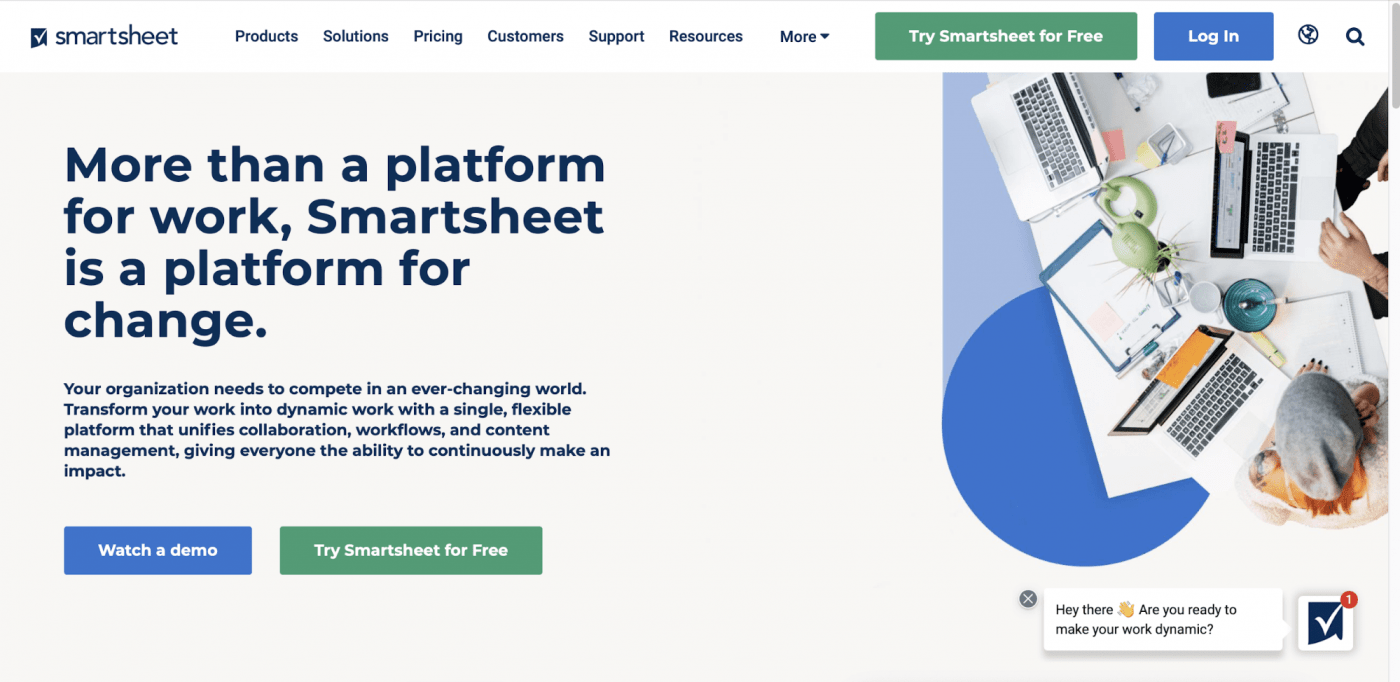
Wie der Name schon sagt, versucht es, Tabellenkalkulationen mit folgenden Features „intelligent” zu machen:
- Berichterstellung zum Projektstatus
- Nachverfolgung der Zeitleiste
- Aufgabenverwaltung
- Projektportfolio-Management
- Automatisierung von Workflows
Wir geben zu, dass Smartsheet einfache Projekte gut bewältigen kann.
Die Echtzeit-Ansicht der Aufgaben über ganze Projekte hinweg sorgt für maximale Transparenz, was wohl der Grund dafür ist, dass einige Unternehmen Smartsheet als ihr Projektmanagement-Tool verwenden.

Wenn Sie nach Alternativen suchen, lesen Sie unseren Blogbeitrag zu Alternativen zu Smartsheet .
5 Schlüssel-Features von Smartsheet
Hier finden Sie eine kurze Übersicht über die Verwendung von Smartsheet für das Projektmanagement:
1. Zusammenarbeit
Zusammenarbeit ist das Herzstück jedes Projektmanagement-Tools.
Und nein, wir sprechen hier nicht davon, mit Ihrem Kollegen über Tabellenkalkulationen und Formeln zu diskutieren. 😝
Smartsheet bietet Ihrem spreadsheet-begeisterten Gehirn mehr Optionen für die Zusammenarbeit im Team:
- Berechtigungsstufen: Legen Sie fest, ob Benutzer Ansichten anzeigen, bearbeiten oder als Administrator fungieren können
- Formulare: Erstellen Sie Formulare und geben Sie diese für die Mitglieder Ihres Teams frei
- Workspaces: Geben Sie mehrere Smartsheet-Elemente oder einen gesamten Workspace frei
- Prüfung: Arbeiten Sie gemeinsam an einer Vielzahl von Inhalten, um diese zu überprüfen und zu genehmigen
- Unterhaltungen: Kommunizieren Sie während Ihrer Arbeit, erwähnen Sie Personen und führen Sie Unterhaltungen auf Blatt- oder Zeilenebene
Smartsheet ist zwar nach wie vor ein tabellenbasiertes Tool, aber die Zusammenarbeit mit Ihrem Team wird Ihnen dennoch keine großen Probleme bereiten.
2. Budgetierung
Wir alle wissen, wie praktisch Tabellenkalkulationen für Berechnungen und Formeln sind. Und das macht Smartsheet zu einem guten Tool für die Budgetierung.
Dieses Projektmanagement-Tool geht jedoch noch einen Schritt weiter und hilft Ihnen, kalkulierte, geplante und tatsächliche Ausgaben mit den Aktivitäten Ihres Teams zu verknüpfen.
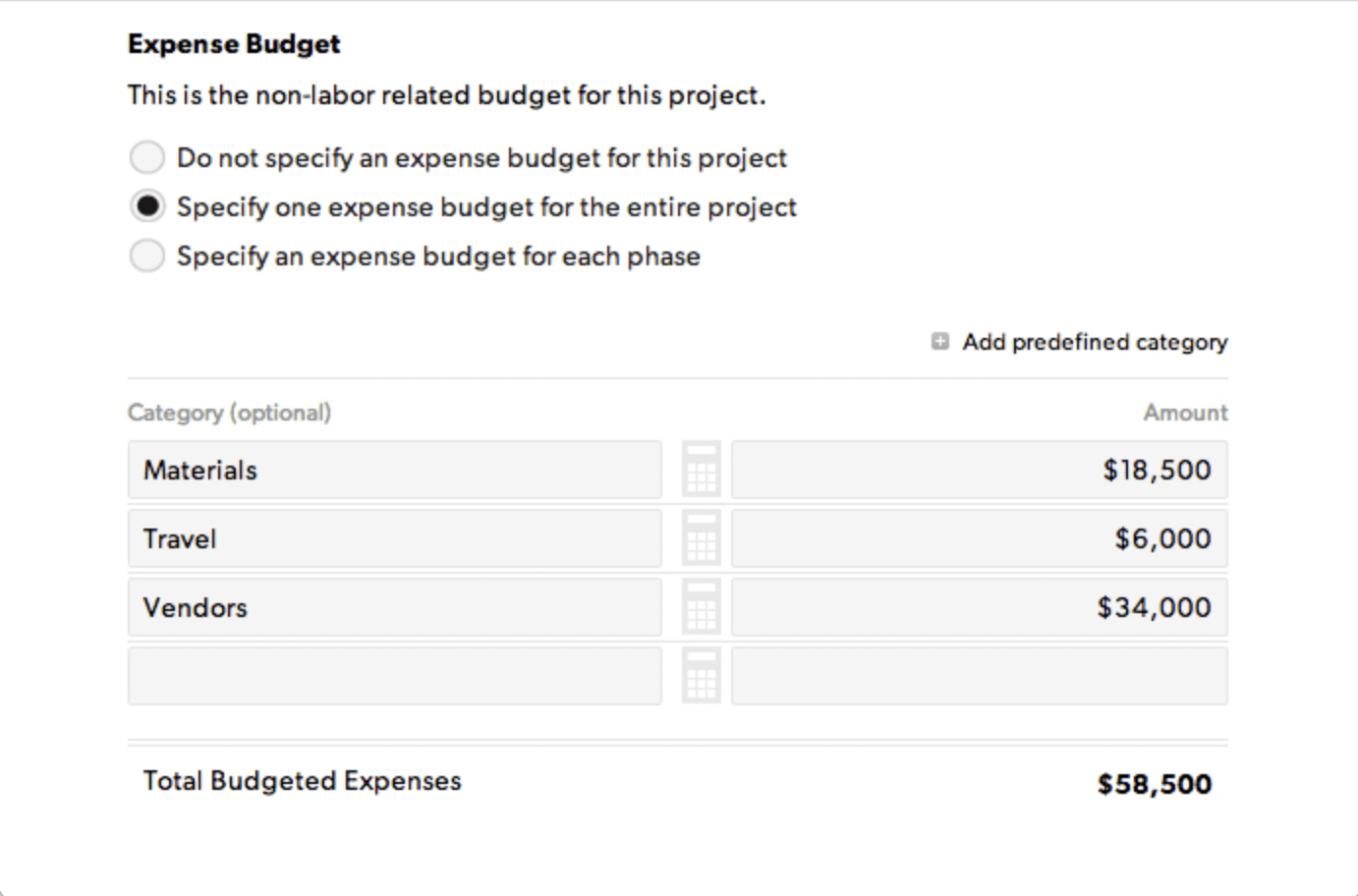
Benutzer von Smartsheet können auch die Vorlage für Projektbudgets verwenden, um die Nachverfolgung des Budgets zu optimieren und mit den tatsächlichen Kosten zu vergleichen. Auf diese Weise gehen keine Ausgaben unter.
3. Berichterstellung
Die Berichterstellungsfunktion von Smartsheet ist praktisch, wenn Sie Leistungsmetriken auf Projekt- und Portfolioebene für Ihre Projektbeteiligten freigeben müssen.
Dank der Widget-basierten Ansicht erhalten Sie außerdem Echtzeitdaten aus mehreren Blättern.

Geben Sie Smartsheet-Berichte für alle Personen frei, die Zugriff auf die zugrunde liegenden Tabellen haben, aus denen der Bericht erstellt wird! Sie können sogar einen wiederkehrenden Zeitplan festlegen, sodass die Berichte automatisch versendet werden.
Die Dashboards von Smartsheet ermöglichen eine noch umfassendere Anpassung, sodass die Mitglieder des Teams den Status eines Projekts überprüfen, mit anderen kommunizieren und wichtige Entscheidungen treffen können. Speichern Sie wichtige Daten und Informationen in einem zentralen Smartsheet-Dashboard und fügen Sie verschiedene Widgets hinzu, um unterschiedliche Arten von Berichten zu erstellen.
4. Vorlagen
Smartsheet bietet Ihnen Vorlagen Sets mit vorgefertigten Tabellen, Dashboards, Formularen und Berichten.
Und „vorgefertigt“ kann nur eines bedeuten: jede Menge Zeitersparnis! ⌚
Beispielsweise ist die Vorlage für die Nachverfolgung und Zusammenfassung von Projekten eine einfache und schnelle Möglichkeit, jedes Projekt zu starten. Außerdem ist sie der schnellste Weg, um Ihren Stakeholdern über Risiken und Meilensteine zu berichten.
Smartsheet bietet Ihnen sogar eine ganze Vorlagengalerie, in der Sie Vorlagen für folgende Bereiche finden:
- Liste der Projektaufgaben
- Marketingbudgets
- Bauprojekt
- Agiles Projektmanagement
- Und vieles mehr
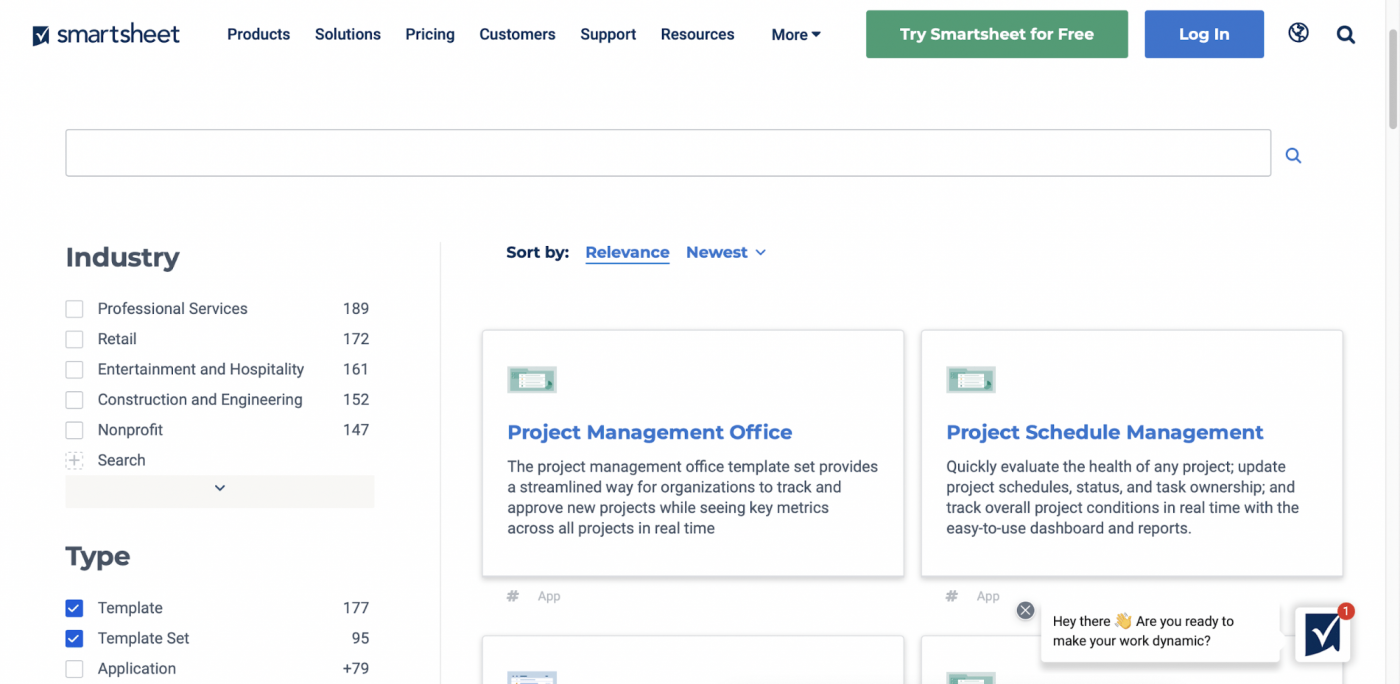
Und wenn Sie nicht finden, was Sie brauchen, können Sie jederzeit Ihre eigene Vorlage erstellen.
Benutzerdefinierte Anpassung 101!
5. Integrationen
Integrationen sind wie Desserts. 🎂
Sie sind nie genug, und es gibt immer Platz für mehr.
Smartsheet lässt sich problemlos mit anderen Apps und Diensten kombinieren. Sie profitieren von nahtlosen Integrationen mit Google Drive, Box, Jira, Salesforce, Quip usw., um Ihre Arbeitsabläufe zu optimieren.
Aber wie gesagt: Integrationen allein reichen nie aus.
Und manchmal finden Sie die App, die Sie benötigen, einfach nicht.
In diesem Fall können Sie Zapier verwenden, um Smartsheet mit anderen Apps wie Zoho Projects, Asana usw. zu verbinden oder mit der offenen API zu arbeiten, um Ihre eigene Integration in die Software hinzuzufügen.
Vergleichen Sie Asana und Smartsheet!
4 Vorteile des Projektmanagements mit Smartsheet
Hier sind die wichtigsten Vorteile der Verwendung von Smartsheet für das Projektmanagement:
1. Kontrolle und Sicherheit für absolute Sorglosigkeit
Im Projektmanagement von Unternehmen hat die Datensicherheit hohe Priorität. Smartsheet wird jährlich von unabhängigen Auftragnehmern Sicherheitsaudits und -bewertungen unterzogen. Sie können sich darauf verlassen, dass Ihre Daten durch Transport Layer Security (TLS)-Technologie von den vertrauenswürdigsten Anbietern geschützt sind.
Darüber hinaus speichert Smartsheet seine Daten sicher mit Verschlüsselung und biometrischen Scan-Protokollen und beschränkt den Zugriff auf seine Daten auf autorisierte Mitglieder des Technical Operations Teams.
Wow, das ist echt der nächste Level.
Dies ist einer der größten Vorteile von Smartsheet und ein Hauptgrund dafür, dass es von fast 80 % der Fortune-500-Unternehmen verwendet wird.
2. Automatisierungen, die Zeit sparen
Mit den Workflow-Automatisierungen von Smartsheet können Sie festlegen, welche Aktionen welche Reaktionen auslösen. Dadurch werden sich wiederholende Aufgaben automatisiert, was Ihnen Zeit und Aufwand spart.
Darüber hinaus lassen sich automatisierte Workflows ganz einfach erstellen, wenn Sie über ein Tool verfügen, mit dem Sie alle „wenn“- und „dann“-Anweisungen sehen können.
3. Mobile Apps, mit denen Sie Ihre Tabellenkalkulationen überallhin mitnehmen können
Smartsheet bietet mobile Apps für iOS- und Android-Geräte. 📱
Da Tabellenkalkulationen auf einem Mobiltelefon nicht besonders einfach zu bearbeiten sind, hat Smartsheet die mobilen Apps für eine optimale Benutzererfahrung optimiert.
Die mobile App eignet sich jedoch nur für die Prüfung von Dateien oder für Unterhaltungen mit Ihrem Team.
Einen Projektplan erstellen? Nicht wirklich.
4. Einfache, tabellenbasierte Benutzeroberfläche
Wenn Sie gerne mit Tabellen arbeiten, werden Sie Smartsheet lieben.
Dank der intuitiven Tabellenkalkulationsschnittstelle lassen sich Dateien aus Microsoft Excel, Microsoft Project, Google Tabellen und Trello ganz einfach importieren.
Smartsheet bietet nur vier Ansichten, die für das Projektmanagement unerlässlich sind: Raster, Karte (Smartsheets Version von Kanban), Gantt und Kalender.
Mit den Gantt-Diagrammen von Smartsheet können Sie beispielsweise Abhängigkeiten und kritische Pfade hinzufügen sowie bedingte Formatierungen anwenden.
Wir vermuten, das ist...
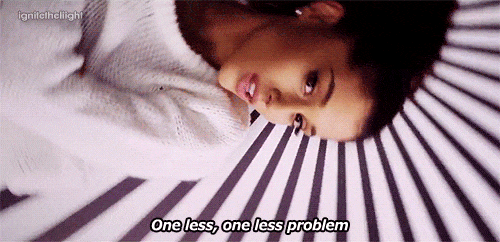
Jetzt, da Sie wissen, wie nützlich Smartsheet sein kann, sollten wir Ihnen auch sagen, wo Smartsheet seine Schwächen hat.
5 Einschränkungen des Projektmanagements mit Smartsheet (mit Lösungen)
Ein perfektes Tool gibt es nicht.
Aber kommt Smartsheet dem nahe?
Nein, danke! 🙅
Hier sind die Gründe dafür:
1. Tabellenkalkulationen sind für modernes Projektmanagement ungeeignet
Warum gibt es heute Projektmanagement-Software?
Damit Teams nicht den ganzen Tag mit Tabellenkalkulationen arbeiten müssen!
Das ist bei Tabellenkalkulationen oft der Fall.
Schließlich ist es stressig, sich Zelle für Zelle voller Daten anzusehen. 😩
Aber Moment mal. Es gibt noch mehr.
Hier sind einige weitere Gründe, warum Tabellenkalkulationen für das Projektmanagement ungeeignet sind:
- Sie können die Daten nicht schnell überfliegen
- Sie müssen die Daten größtenteils manuell eingeben
- Schwierige Nachverfolgung von Aktualisierungen
- Die Koordination mit anderen über eine Tabelle ist nicht gerade einfach
- Keine E-Mails aus Tabellenkalkulationen versenden
- Keine Notizen oder Dokumente in Tabellen erstellen
Wir wissen, was Sie denken: Wann ist diese Liste endlich zu Ende?
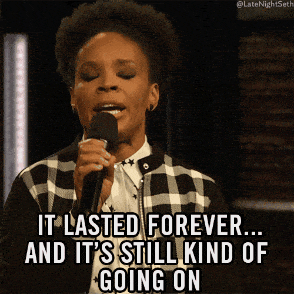
Wenn Sie sich also nicht für immer mit den Einschränkungen von Tabellenkalkulationen abfinden wollen, ist Smartsheet nicht die richtige Projektmanagement-Lösung für Sie.
Smartsheet bietet zwar einige Ansichten, die keine Tabellenkalkulationen sind, aber es fehlt ihm die Flexibilität, die Sie von einem modernen Projekt-Tool erwarten würden.
Selbst wenn Sie von der Rasteransicht zur Kalender- oder Gantt-Ansicht wechseln, hängt der Großteil Ihrer Arbeit von der bedingten Formatierung innerhalb eines bestimmten Blattes ab.
Wie geht es nun weiter?
Wir stellen Ihnen ClickUp vor.
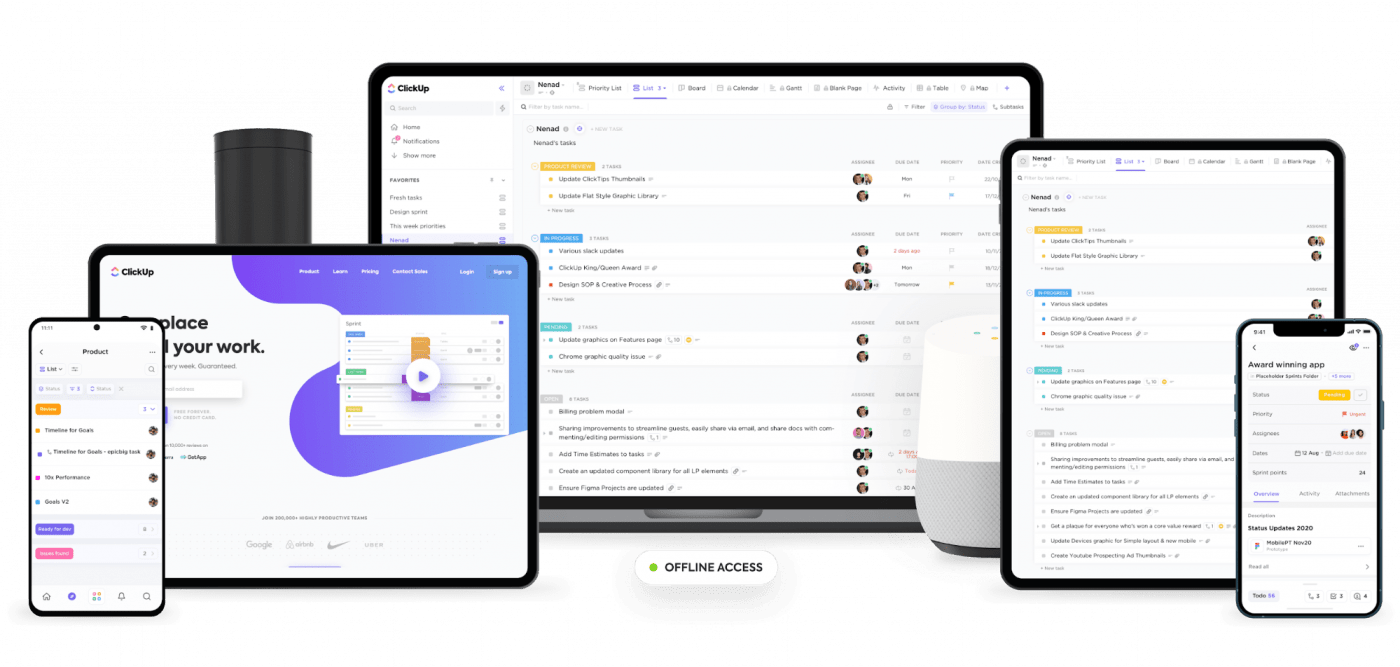
Es handelt sich um eine der weltweit am besten bewerteten Projektmanagement-Software, die von mehreren Teams in kleinen und großen Unternehmen eingesetzt wird.
ClickUp bietet eine Vielzahl von Features, die Smartsheet in den Schatten stellen und es zur ultimativen Smartsheet-Alternative machen. 💪
Hier erfahren Sie, warum ClickUp so viel smarter ist als Smartsheet:
ClickUp-Lösung Nr. 1: Ansichten
Im Gegensatz zu Smartsheet bietet ClickUp mehrere flexible Ansichten.
Dazu gehören unter anderem:
- Team-Ansicht: Sehen Sie den Fortschritt der Projektaufgaben zusammen mit der Workload jedes Team-Mitglieds
- Mindmap: Zeichnen Sie Ihren Projektplan auf einer leeren Leinwand
- Gantt-Diagramm Ansicht: Visualisieren Sie Ihren Projektplan, Ihre Zeitleiste und Abhängigkeiten. Sie können auch den kritischen Pfad berechnen, um die Verknüpfung zum Abschluss des Projekts zu ermitteln
- Board-Ansicht: Verwalten Sie Ihre Aufgaben wie auf einem Kanban-Board
- Listenansicht: Zeigen Sie Ihre Arbeit in einem Listenformat an
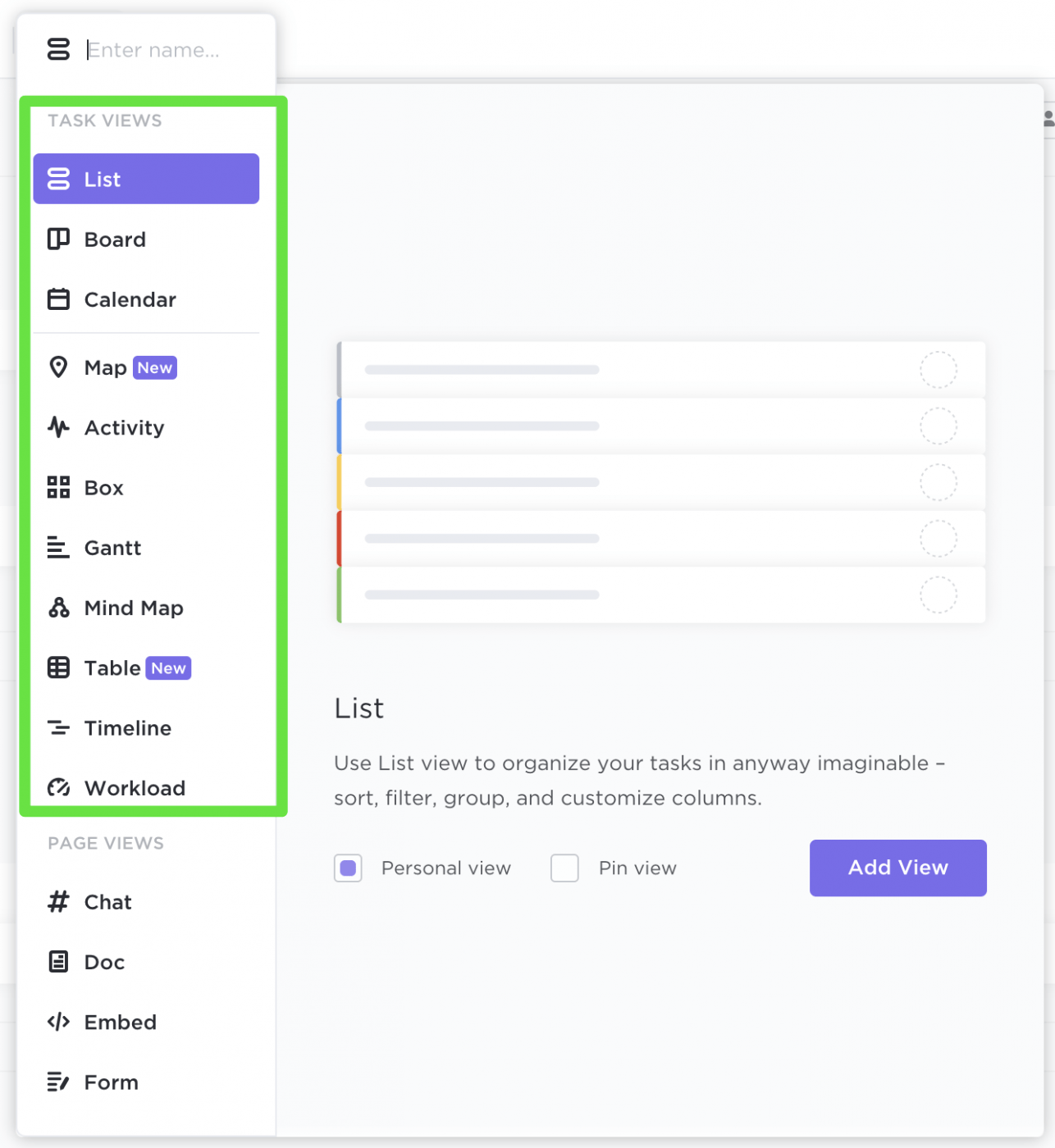
Optionen für die Aufgabenansicht in ClickUp
Und im Gegensatz zu Smarthseet müssen Sie sich in ClickUp nicht mit bedingter Formatierung oder anderen Tabellenkalkulationsproblemen herumschlagen. Wir berücksichtigen alle Perspektiven. 😉
ClickUp-Lösung Nr. 2: E-Mail-ClickApp
ClickUp hat Post! 📬
Senden und empfangen Sie alle Ihre E-Mails direkt aus ClickUp, mit Unterstützung für Ihre bevorzugten E-Mail-Anbieter, darunter Gmail, Outlook, Office 365 usw.
Sie müssen die Plattform nicht verlassen, was Ihnen viel Zeit spart.
Ha! Versuchen Sie das mal in einer Tabelle.
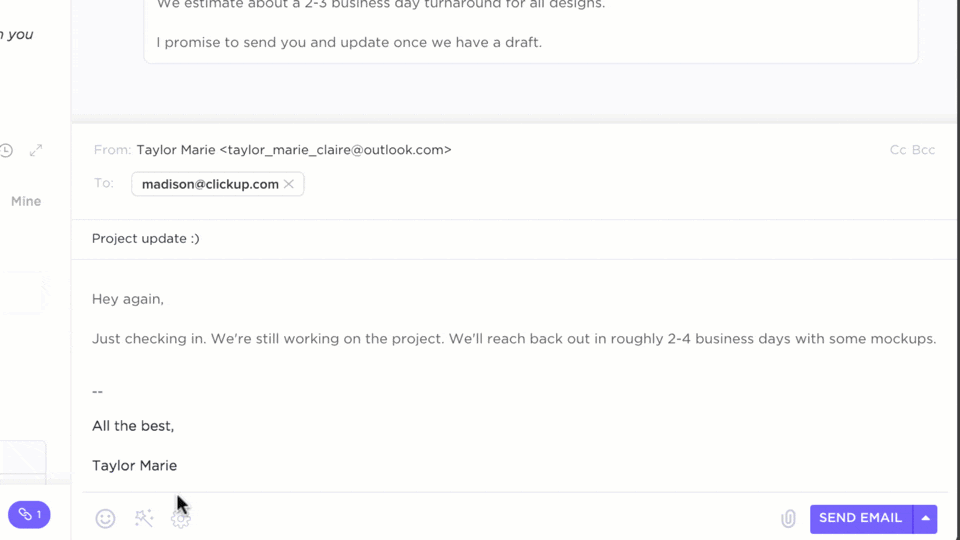
E-Mails in ClickUp senden und empfangen
ClickUp-Lösung Nr. 3: Notepad
Wir lieben Ideen und vor allem praktische Möglichkeiten, sie festzuhalten.
Und genau deshalb bietet ClickUp einen vielseitigen Notepad für Sie.
Moment mal, vielseitig einsetzbar?
Ja! Sie können ganz normale Notizen machen, aber Sie können Ihre Notizen auch in Aufgaben umwandeln und so in Ihre Arbeit einfließen lassen.
Beeindruckend, oder? 🤯
Notizen in ClickUp in Aufgaben umwandeln
ClickUp-Lösung Nr. 4: Dokumente
Sind Sie kurz vor Ihrem Videoanruf noch hektisch dabei, alle sieben Registerkarten Ihres Browsers für die Bildschirmfreigabe vorzubereiten? 🤯
Mit ClickUp können Sie Beziehungen nutzen, um verwandte Aufgaben und Dokumente anzuzeigen – und das alles im selben Fenster!
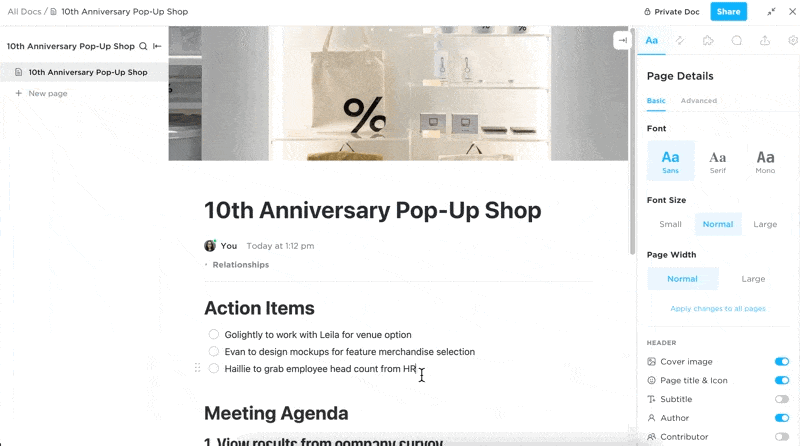
Rufen Sie die Seitenlinks unter „Beziehungen“ oben in einem ClickUp-Dokument auf
Erstellen Sie mit diesen Features ganz einfach professionelle Dokumente:
- Aktivieren Sie die Einstellung Verfasser, um den Ersteller und die Mitwirkenden des Dokuments anzuzeigen
- Wählen Sie ein benutzerdefiniertes Titelbild aus der Galerie, Ihrem Desktop, einem Link oder der Unsplash-Bibliothek aus
- Passen Sie die Schriftgröße (klein, normal, groß) für eine bessere Ansicht an
- Schalten Sie das Widget „Unterseiten“ oben auf der Seite um, um schnell auf alle Unterseiten zuzugreifen
- Erweitern Sie die Statistiken , um die Wortzahl, die Anzahl der Zeichen und die Lesezeit anzuzeigen
- Fügen Sie einen Untertitel hinzu, um Ihrem Publikum mehr Kontext zu bieten, und vieles mehr!
Die Organisation von Dokumenten hilft, das Chaos bei sich ständig ändernden Projekten zu beseitigen. Sie können Ihre täglichen Aktivitäten verbessern, indem Sie alle Projektinformationen an einem Ort verfügbar haben.
Von kleinen bis zu großen Projekten – suchen und verwalten Sie alles in einem einzigen Dokument! 💫
2. Eingeschränkte Kalender-Ansicht
Die Kalenderansicht von Smartsheet bietet einige Planungsfunktionen, die jedoch nicht ausreichen.
Alles, was nicht datumsbezogen ist, ist eine Einschränkung.
Beispielsweise bietet die Kalender-Ansicht keine Features für das Ressourcenmanagement. Sie können auch keine Aufgaben für einen bestimmten Zeitpunkt planen.
ClickUp-Lösung Nr. 1: Kalender-Ansicht
Bei ClickUp hat Zeitmanagement Priorität. Und wir werden Sie auf keinen Fall davon abhalten, Aufgaben mit einem bestimmten Datum und einer bestimmten Uhrzeit zu planen, wenn wir über eine leistungsstarke Kalender-Ansicht verfügen.
Legen Sie fest, was Sie in Ihrem Kalender sehen möchten, sei es ein Tag, vier Tage, eine Woche oder ein ganzer Monat für eine Vogelperspektive.
Sie können Ihre Ressourcen auch direkt in der Kalender-Ansicht verwalten, wodurch Sie Zeit sparen, da Sie nicht zwischen den Ansichten wechseln müssen.
Sie sehen, unser Kalender kann mehr als nur Aufgaben planen. 😎
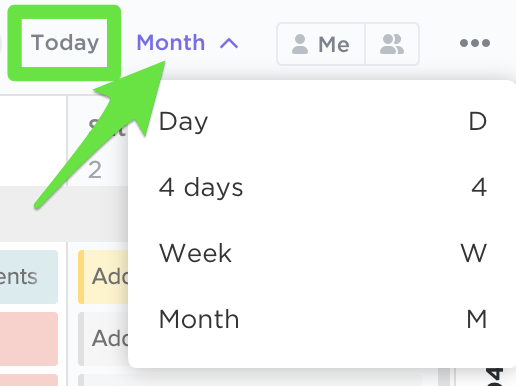
Ansichtsoptionen in der Kalenderansicht von ClickUp
ClickUp-Lösung Nr. 2: Ansicht „Zeitleiste“
Unsere Zeitleisten-Ansicht ist eine weitere Option, um sich einen Überblick über Ihr Projekt in einem linearen Format zu verschaffen.
Ziehen Sie Ihre Aufgaben einfach per Drag & Drop, um sie zu planen, neu anzuordnen usw.
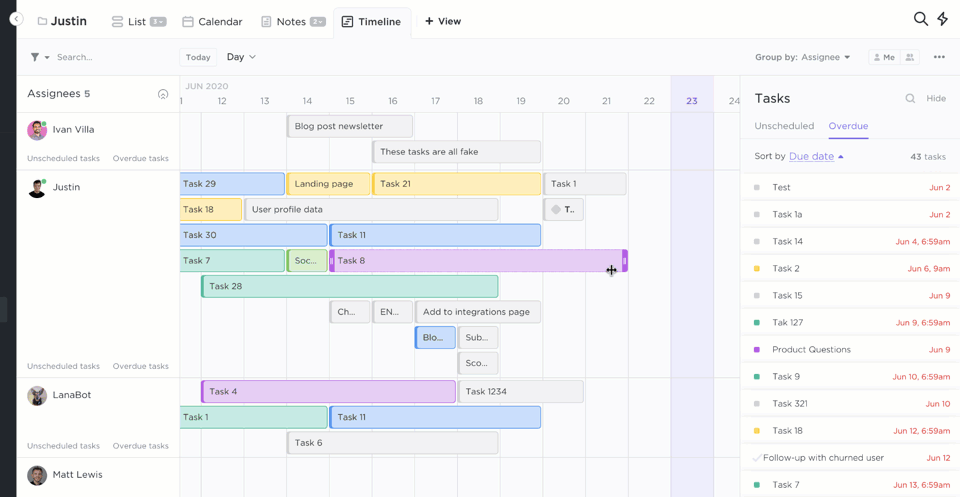
Aufgaben per Drag & Drop in die Zeitleisten-Ansicht von ClickUp verschieben
Möchten Sie die Zeitleiste personalisieren?
Perfekt, denn wir sind alle für benutzerdefinierte Anpassungen!
Das können Sie:
- Wochenenden ausblenden
- Unteraufgaben anzeigen
- Aufgabennamen erweitern
- Aufgaben nach Liste, Status und benutzerdefinierten Feldern farblich kennzeichnen
- Und vieles mehr!
Es ist Ihre Zeitleiste, und wir sind nur hier, um Ihnen dabei zu helfen, sie nach Ihren Vorstellungen zu gestalten.
3. Eingeschränkte Features für die Berichterstellung für Teams
Smartsheet verfügt über ein Feature für die Berichterstellung im Team, das jedoch nicht intuitiv ist.
Sie müssen Daten manuell eingeben, um den Fortschritt Ihres Projekts anhand eines detaillierten Gantt-Diagramms zu verfolgen.
Außerdem können Sie Ihre Berichterstellung nicht auf ein Gantt-Diagramm beschränken.
Was ist das? Die 90er Jahre? 🤦♂️
Ein Projektmanager benötigt mehr, wie Geschwindigkeits-, Burnup- und Burndown-Diagramme, um zu sehen, wie seine Projekte vorankommen.
ClickUp-Lösung: Dashboards
Dashboards in ClickUp helfen Ihnen dabei, alle Ihre Projektaktivitäten in einem Space zu zentralisieren.
Mit über 50 Widgets können Sie Berichte erstellen und Einblicke in Aufgaben, Fortschritte, Mitarbeiter, Sprints usw. gewinnen.
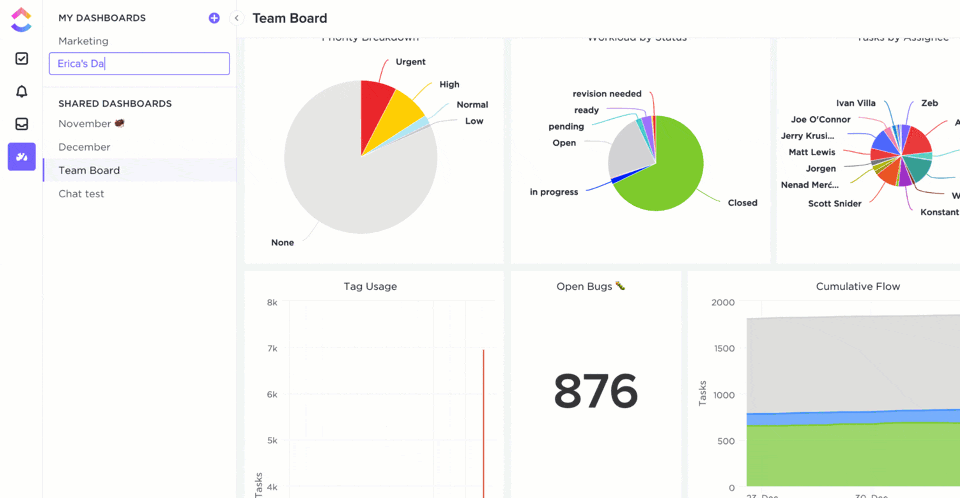
Erstellen eines Dashboards in ClickUp
Apropos Sprints: Mit den Sprint-Widgets können Sie auf alle Arten von aufschlussreichen Daten zugreifen, darunter kumulativer Flow, Burnup, Geschwindigkeit, Vorlaufzeit und Burndown-Diagramme.
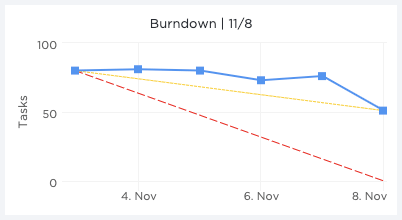
Burndown-Diagramm in ClickUp
Und wir haben auch nicht darauf verzichtet, benutzerdefinierte Anpassungsoptionen in unseren Dashboards anzubieten.
Erstellen Sie Ihre Dashboards mit benutzerdefinierten Widgets, um Ihre Arbeit nach Ihren Wünschen zu visualisieren.
Sie können Widgets verwenden für:
- Liniendiagramme
- Balkendiagramme
- Portfolios
- Batterie-Tabellen
- Berechnungen
- Und vieles mehr
Möchten Sie Ihre eigenen leistungsstarken Dashboards erstellen?
Lesen Sie unseren ausführlichen Leitfaden zum Thema Erstellen eines Projektmanagement Dashboards , um sofort loszulegen!
4. Manuelle Zeiterfassung
Mit der Smartsheet-Software können Sie die Zeit auf verschiedene Weise erfassen, darunter „halbe Tage“, „Stunden und Minuten“ und „aufgeschlüsselte Stunden und Minuten“
Allerdings müssen Sie die geschätzte Zeit manuell genehmigen oder die Dauer selbst eingeben, um diese Funktion nutzen zu können.
Sie können auch Aktivitäten für einen bestimmten Tag nachverfolgen, indem Sie auf den Start-Timer klicken.
Aber wissen Sie was?
Sie müssen die erfasste Zeit weiterhin manuell in das Timesheet eintragen. Als ob die Verwaltung von Tabellenkalkulationen nicht schon genug manuellen Aufwand wäre! 😫
ClickUp-Lösung Nr. 1: Native Zeiterfassung
Lassen Sie ClickUp Ihre Zeit erfassen, während Sie sich auf Ihre Arbeit konzentrieren.
Klicken Sie einfach auf „Start“, um mit der Zeiterfassung für eine bestimmte Aufgabe zu beginnen.
Möchten Sie an einer anderen Aufgabe arbeiten?
Starten Sie direkt und setzen Sie den Timer für diese Aufgabe.
Zeiterfassung in ClickUp
Starten und stoppen Sie den Timer nach Belieben. Wir berechnen und erstellen detaillierte Berichte zur Zeitnutzung, damit Sie sich entspannt zurücklehnen können.
Wussten Sie, dass Sie sogar zwischen Geräten wechseln und die Zeiterfassung für dieselben Aufgaben fortsetzen können?
Das ist das Schöne an unserem globalen Timer!
ClickUp-Lösung Nr. 2: Integrationen für Zeiterfassung
Wir sind sicher, dass ClickUp all Ihre Anforderungen erfüllen kann.
Aber es gibt immer Raum für Integrationen, oder?
Und deshalb können Sie mit ClickUp die Zeit mit Ihrer bevorzugten App zur Zeiterfassung wie Everhour, Time Doctor, Toggl oder Harvest nachverfolgen.
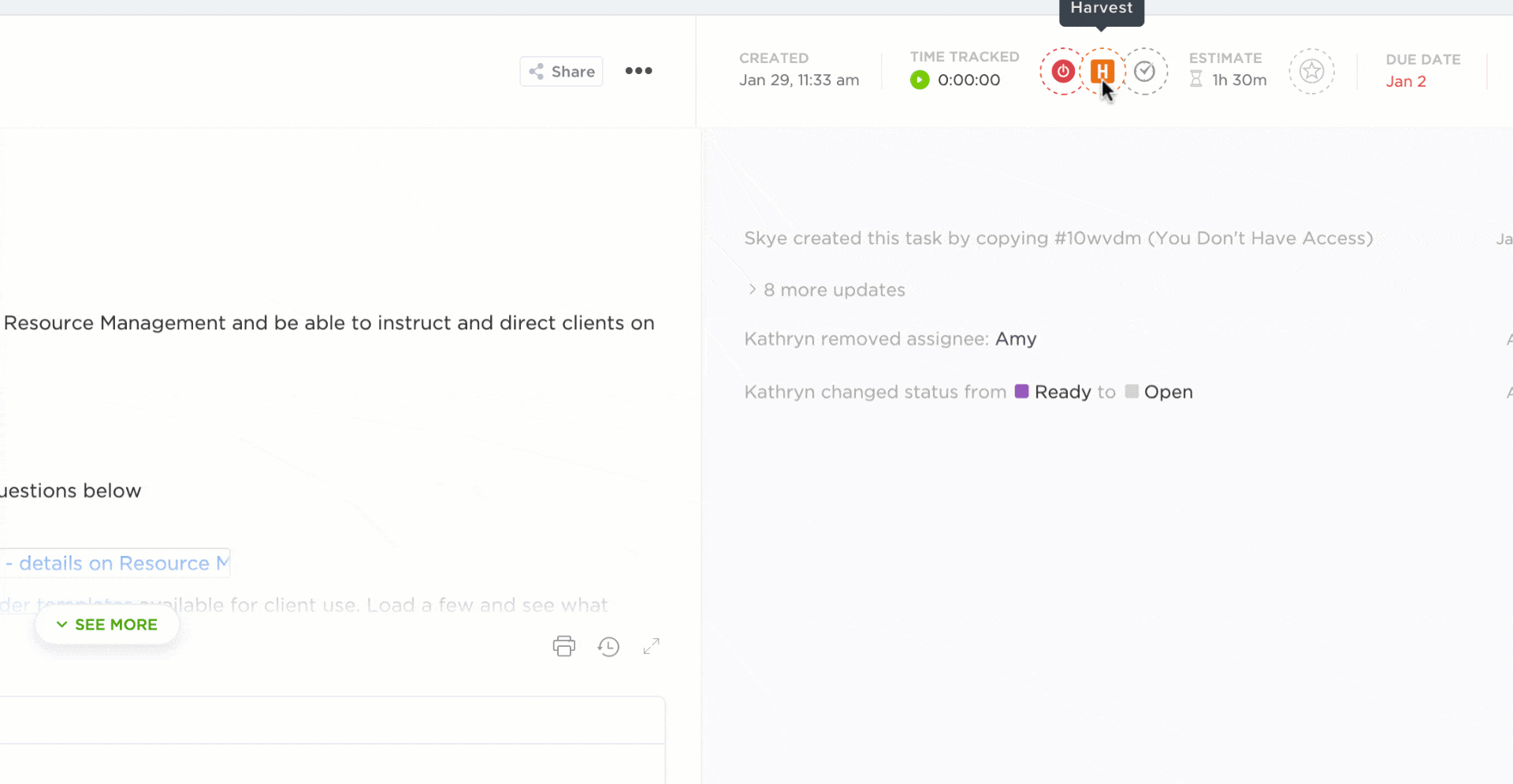
Integration der Zeiterfassung von Harvest mit ClickUp
5. Preise
Smartsheet benötigt keine Kreditkartendaten und bietet außerdem eine kostenlose Testversion für 30 Tage an.
Klingt gut, oder?
Nun ja..
Der Basisplan Individual kostet 14 $/Monat, während der Business-Plan bei 25 $/Benutzer pro Monat beginnt. Danach steigen die Preise steil an wie Wolkenkratzer.
Die Preise von Smartsheet sind also sowohl für Einzelpersonen als auch für größere Unternehmen hoch.
Nicht ganz das, was wir gesucht haben!
Aber es gibt auch gute Nachrichten:
ClickUp-Lösung: Free Forever-Plan
Wir meinen es ernst, wenn wir sagen, dass wir ideal für kleine Teams, große Unternehmen und sogar für Freiberufler oder Einzelpersonen sind.
Jeder erhält Zugang zum funktionsreichen Free Forever-Plan von ClickUp, der unbegrenzte Aufgaben und Benutzer unterstützt.
Und „für immer“ bedeutet wirklich für immer. Ganz ohne Haken!
Was ist mit den kostenpflichtigen Plänen? Mit einem Wort: erschwinglich!
Überzeugen Sie sich selbst:
- Unlimited (5 $/Benutzer pro Monat): Unbegrenzte Integrationen Unbegrenzte Dashboards Unbegrenzte benutzerdefinierte Ansichten Und vieles mehr
- Unbegrenzte Integrationen
- Unbegrenzte Dashboards
- Unbegrenzte benutzerdefinierte Ansichten
- Und vieles mehr
- Unbegrenzte Integrationen
- Unbegrenzte Dashboards
- Unbegrenzte benutzerdefinierte Ansichten
- Und vieles mehr
- Business (9 $/Benutzer pro Monat): Zeit im Status Sprint-Punkte Benutzerdefinierte Aufgaben-IDs Und mehr
- Zeit im Status
- Sprint-Punkte
- Benutzerdefinierte Aufgaben-ID
- Und vieles mehr
- Zeit im Status
- Sprint-Punkte
- Benutzerdefinierte Aufgaben-ID
- Und vieles mehr
- Business Plus (19 $/Benutzer pro Monat): Unteraufgaben in mehreren Listen Benutzerdefinierte Erstellung von Rollen Personalisierte Schulungen für Administratoren Und vieles mehr
- Unteraufgaben in mehreren Listen
- Benutzerdefinierte Erstellung von Rollen
- Personalisierte Schulungen für Administratoren
- Und vieles mehr
- Unteraufgaben in mehreren Listen
- Benutzerdefinierte Erstellung von Rollen
- Personalisierte Schulungen für Administratoren
- Und vieles mehr
Aber das ist noch nicht alles.
Sie müssen sich nicht vollständig von den Funktionen von Tabellenkalkulationen verabschieden, denn wir bieten auch eine Tabellenansicht. Hier können Sie die Summen und Durchschnittswerte der Felder berechnen und sogar ein Bild hinzufügen.
Aber wir sind noch nicht fertig.

Formatieren einer Tabelle in der Tabellenansicht von ClickUp
Hier ein kleiner Vorgeschmack darauf, was ClickUp noch alles zu bieten hat:
- Weisen Sie eine einzelne Aufgabe mehreren Mitarbeitern zu
- Greifen Sie im Offline-Modus auf ClickUp zu, wenn das WLAN ausgefallen ist
- Legen Sie die Dringlichkeit von Aufgaben mithilfe von Prioritäten fest
- Zeitschätzungen festlegen
- Automatischer Import aus anderer Projektmanagement-Software
- Entscheiden Sie mit benutzerdefinierten Benachrichtigungen, was einen Auslöser für eine Benachrichtigung sein soll und wann diese versendet werden soll
Ist Smartsheet die richtige Wahl?
Die Smartsheet-App hat wirklich versucht, Tabellenkalkulationen unterhaltsamer und weniger komplex als Excel zu gestalten. Aber nur weil sie besser als Excel ist, heißt das noch lange nicht, dass sie ideal ist.
Vor allem, wenn Sie ClickUp haben!
ClickUp ist das ideale Tool für alle Arten von Unternehmen und Einzelpersonen, die Ihnen keine Tabellenkalkulationen vorlegen möchten. (Es sei denn, Sie möchten dies, dann wählen Sie unsere Tabellenansicht . )
Und im Gegensatz zu Smartsheet kann ClickUp alles sein, was Sie wollen.
Aufgabenmanager, Ressourcenverteiler, Zeiterfassung, Notizbuch, Dokumentenmanager..
Wenn Sie also ein wirklich „intelligentes” Tool suchen, holen Sie sich ClickUp noch heute kostenlos! 👋


